이번시간에는 제가 블로그 포스팅을 하거나, 카톡으로 필요한 자료를 실시간 캡처하거나
이외에도 컴퓨터를 할때 필요한 순간순간들을 기록할때 항상 사용하는 무료 캡처프로그램 추천 포스팅입니다 거기다가 간단한 사진 편집 가능합니다 ????
이름은 바로 “PICPICK” 이라는 친구입니다~!

무료 캡처프로그램 추천 – picpick 픽픽 다운로드하기
굉장히 쉬운 이름이기도하고, 무료다운로드도 가능하기에 이 글을 보시는 분들이나 이미 사용하시는 분들도 모두 만족하고 사용하실거라 확신합니다 😀
공식홈페이지 바로가기[CLICK]
상단의 바로가기를 눌러, 캡처 프로그램 추천 PICPICK을 다운받아 주세요! 다운 후 실행하게되면 아래와 같은 홈화면이 보이실거에요
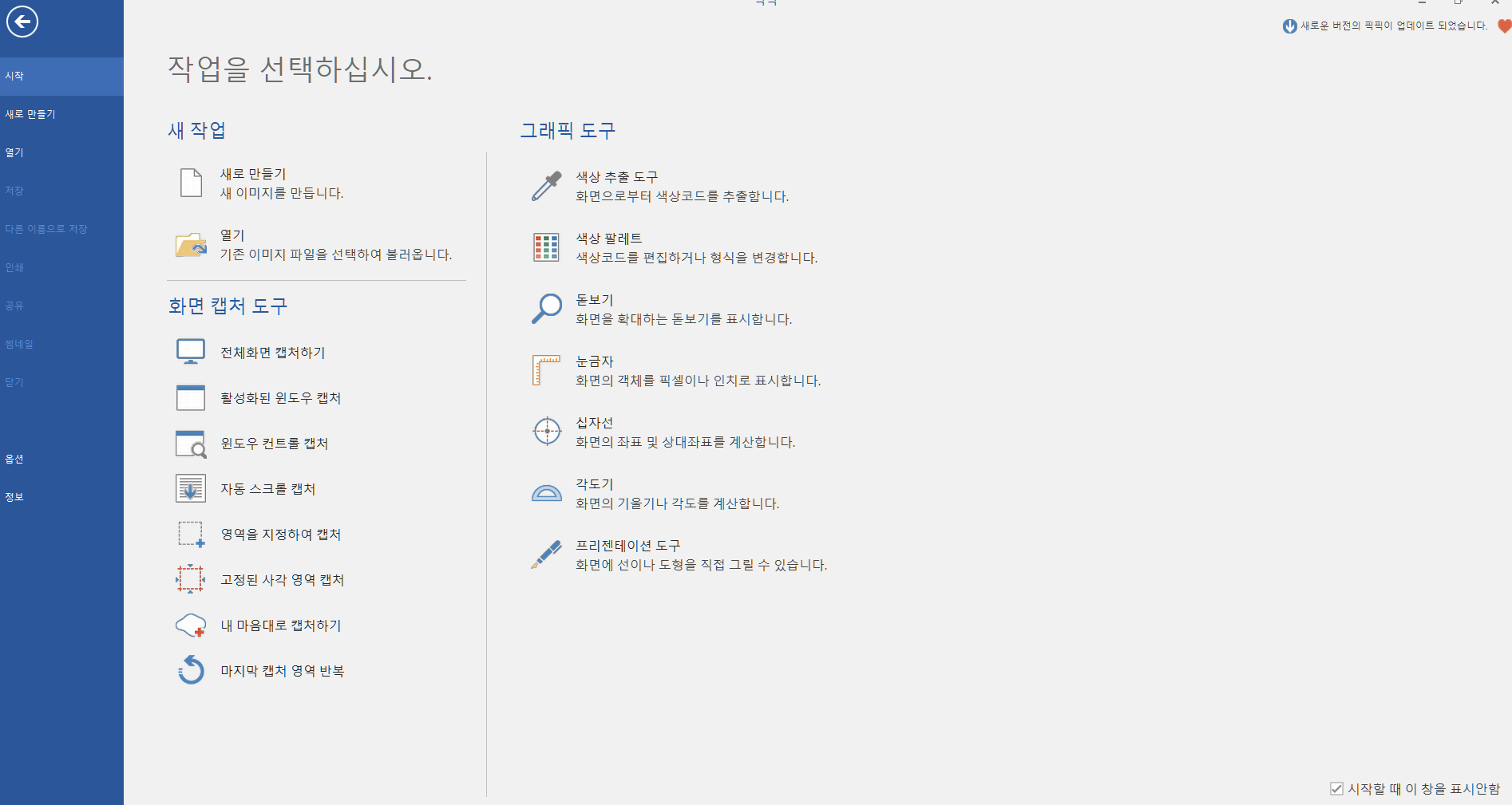 여기서 제가 99%, 아니 100%로 한가지만 사용하는데, 그것은 바로 [영역을 지정하여 캡처]
여기서 제가 99%, 아니 100%로 한가지만 사용하는데, 그것은 바로 [영역을 지정하여 캡처]
기능이 되겠습니다~!
영역을 지정하여 캡처가 무슨말이냐구요..?
클릭을 해보시면 바로 아실겁니다 ㅎㅎ 내가 원하는 영역만큼 드래그해서 캡처하게되는 기능이니 이 PICPICK의 캡처프로그램 중에서 가장많이 쓰게되는 기능이죠????
+ 이 기능을 극대화 시키려면, 프로그램을 통해 매번 [영역을 지정하여 캡처] 버튼을 누르지 않고, 단축키를 설정해서 그 단축키만 누르게되면 바로 드래그하는 영역이 나오게됩니다
PICPICK내 [옵션] 버튼을 눌러, [단축키] 영역으로 갑니다
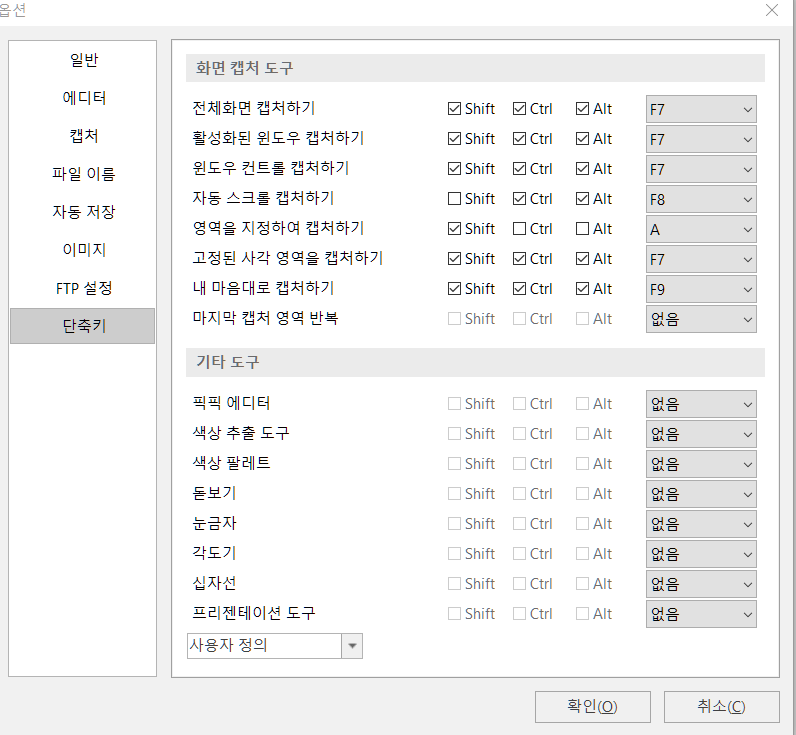 위의 사진과 같이 단축키를 하나하나 설정할 수 있는데요 저는 [영역을 지정하여 캡처]이 한가지 기능만을 사용하기에 이 기능만 단축키를 설정해줍니다
위의 사진과 같이 단축키를 하나하나 설정할 수 있는데요 저는 [영역을 지정하여 캡처]이 한가지 기능만을 사용하기에 이 기능만 단축키를 설정해줍니다
단축키 지정시 주의사항
근데, 주의해야될 사항으로 은근 윈도우는 단축키로 기존에 설정되어있는것들이 많습니다. 이것저것 누르다보면 나도모르는 윈도우 기능들이 하나둘씩 켜질 수 있기때문에
그런것들을 확인하는게 귀찮다하시는 분들은 저와같이 SHIFT + A 로 설정해주시면, 기존 설정 단축키와 중복되는 일없이 사용하실 수 있습니다[*window 기준]
캡처 프로그램 추천 – 이유 두번째
+ 제가 또 이 PICPICK을 권장하는 이유? – 캡처된 화면을 바로 복사해서, 이곳저곳에 공유할 수 있습니다 실제 예로 이 화면을 단축키를 이용해 캡처를 하고 CTRL + C, CTRL+V로 바로 카톡으로 공유할 수 있습니다
여기에서 바로 간단한 사진 편집 가능한데, 바로 밑에 첨부된 사진을 보면 이해가 빠르실거라 생각합니다 ????
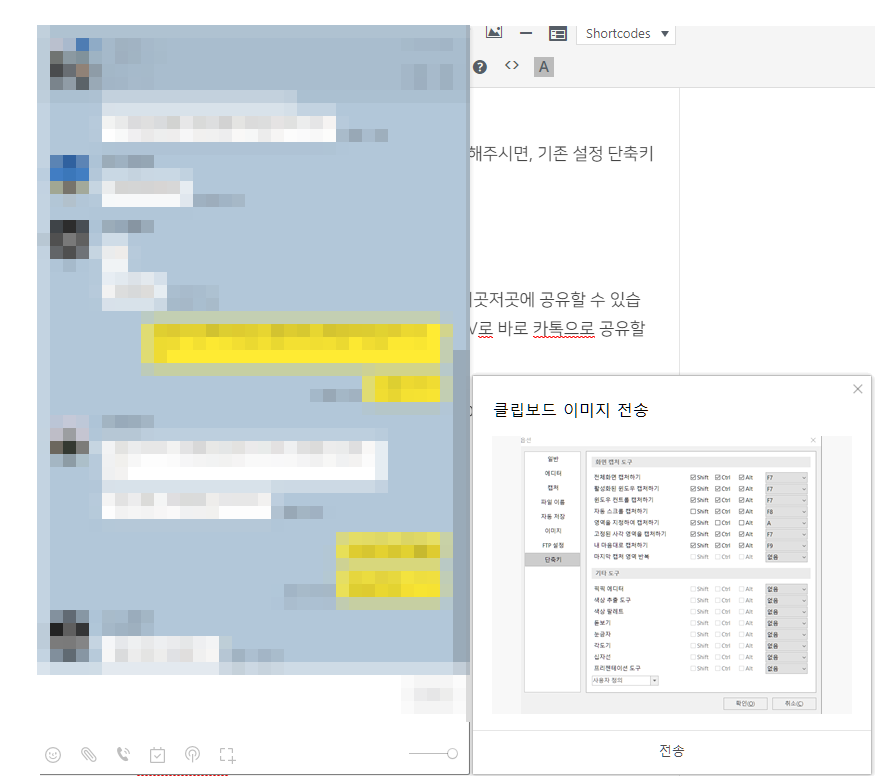
이 화면에서 바로 CTRL +C 를 하게되면, 굳이 우클릭해서 저장을 안해도 바로 복사하기 기능이
설정되어서 붙여넣기까지 한번에 가능합니다
카카오톡, 블로그, 심지어 포토샵까지도 다 붙여넣기가 가능하니 얼마나 편리한지는 직접 써보시면 알거라고 생각합니다:D
캡처후 간단한 사진편집기능까지!
이미 알고 계시는 분도 많겠지만, 단축키를 이용한 캡처프로그램과 간단한 사진 편집 까지! 그만큼 굉장히 편리하기에 꼭 추천드리고 싶은 캡처프로그램 !
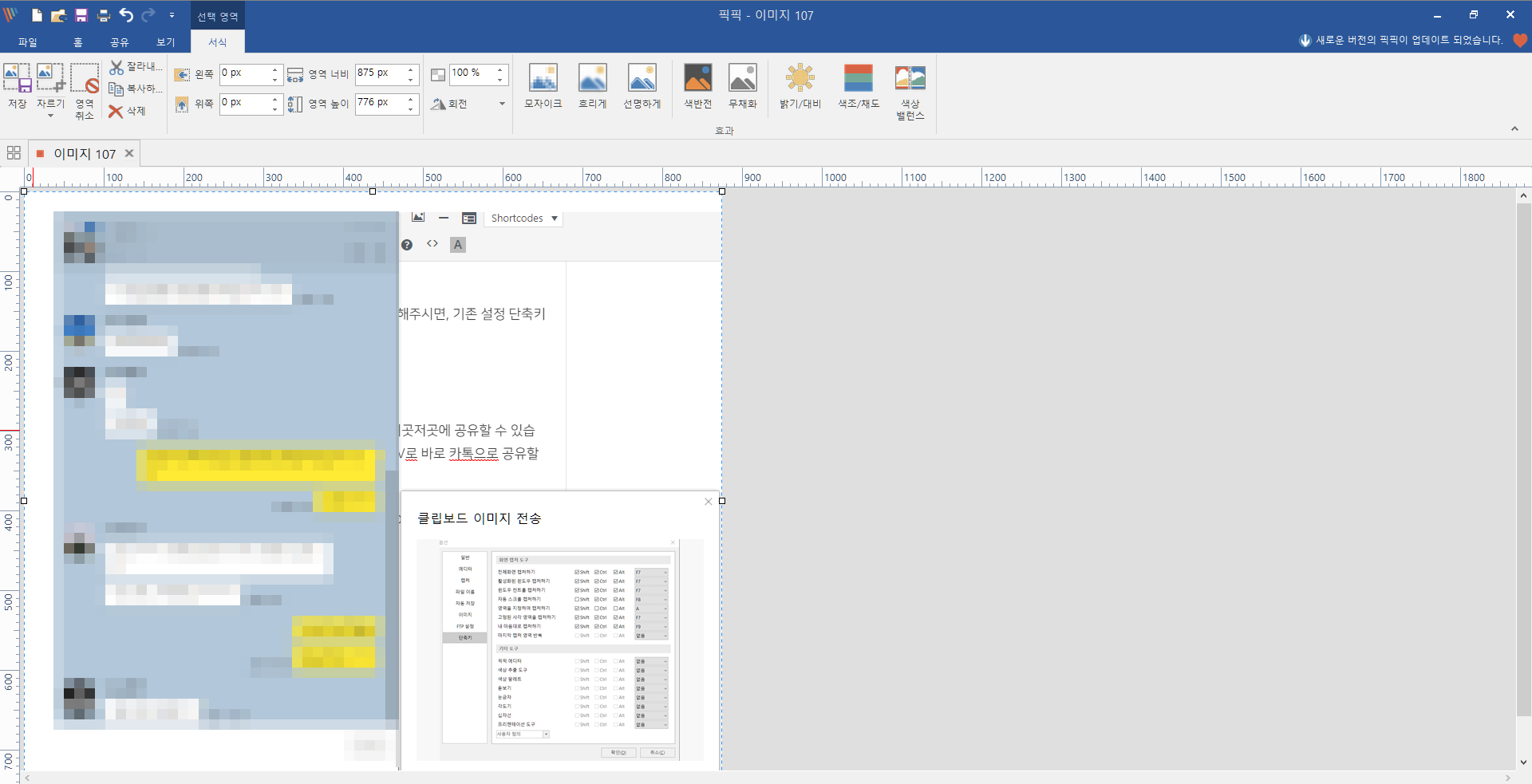
무료 캡처프로그램 추천 PICPICK 이였습니다~!감사합니다 😀
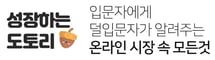
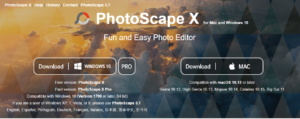
[…] 제가 픽픽 이라는 프로그램을 소개시켜드렸던 적이 있습니다. 포스팅 바로가기(click) 하지만, 캡처가 됐다고 바로 포스팅이 복사가 될까요? 지금 작성하고 있는 […]
[…] 제가 픽픽 이라는 프로그램을 소개시켜드렸던 적이 있습니다. 포스팅 바로가기(click) 하지만, 캡처가 됐다고 바로 포스팅이 복사가 될까요? 지금 작성하고 있는 […]
[…] picpick 캡처 프로그램 포스팅 바로가기[click] […]